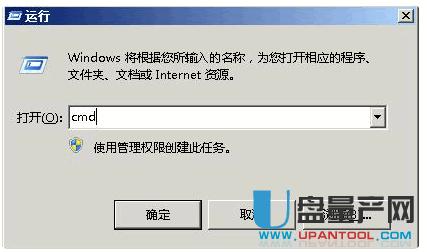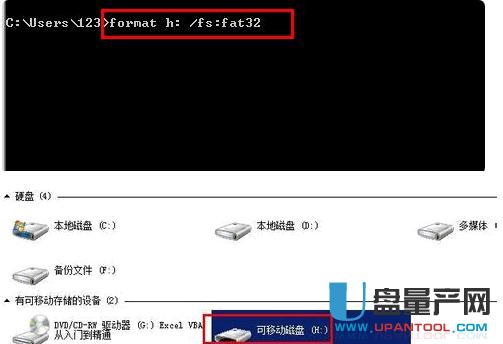- 列舉移動(dòng)硬盤無法識(shí)別幾種問題及處理辦法
- 移動(dòng)硬盤無法識(shí)別?108種方案處理
- 移動(dòng)硬盤無法識(shí)別圓滿修好圖文教程
- 移動(dòng)硬盤如何分區(qū)?2種辦法圖文教程
- 移動(dòng)硬盤提示需格式化找到文件圖文教程
- USB3.0移動(dòng)硬盤寫入速度只有20M/S處
- Windows8系統(tǒng)移動(dòng)硬盤打開不了提示需要
- Windows7系統(tǒng)移動(dòng)硬盤插入電腦就藍(lán)屏的
- Windows7電腦中移動(dòng)硬盤無法識(shí)別的處理
- 移動(dòng)硬盤加密的絕密小辦法
- 將Windows8安裝在U盤或者移動(dòng)硬盤的妙
- Windows8系統(tǒng)識(shí)別不了移動(dòng)硬盤怎么辦
推薦系統(tǒng)下載分類: 最新Windows10系統(tǒng)下載 最新Windows7系統(tǒng)下載 xp系統(tǒng)下載 電腦公司W(wǎng)indows7 64位裝機(jī)萬能版下載
移動(dòng)硬盤提示格式化如何辦恢復(fù)數(shù)據(jù)圖文教程
發(fā)布時(shí)間:2022-04-26 文章來源:xp下載站 瀏覽:
|
U盤的稱呼最早來源于朗科科技生產(chǎn)的一種新型存儲(chǔ)設(shè)備,名曰“優(yōu)盤”,使用USB接口進(jìn)行連接。U盤連接到電腦的USB接口后,U盤的資料可與電腦交換。而之后生產(chǎn)的類似技術(shù)的設(shè)備由于朗科已進(jìn)行專利注冊(cè),而不能再稱之為“優(yōu)盤”,而改稱“U盤”。后來,U盤這個(gè)稱呼因其簡(jiǎn)單易記而因而廣為人知,是移動(dòng)存儲(chǔ)設(shè)備之一。現(xiàn)在市面上出現(xiàn)了許多支持多種端口的U盤,即三通U盤(USB電腦端口、iOS蘋果接口、安卓接口)。 由于我們使用不當(dāng)移動(dòng)硬盤經(jīng)常會(huì)出現(xiàn)故障,最常見的就是移動(dòng)硬盤之前還好好的,突然有一天提示需要格式化,但里面有大量的資料,格式化了不就沒有了嗎?怎么辦呢?遇到這種問題千萬不要點(diǎn)格式化,也不要著急,這樣才能找回你的數(shù)據(jù),具體的方法如下,實(shí)際上很簡(jiǎn)單的就可以解決。  提示就是上圖這種,而且打開我的電腦,移動(dòng)硬盤也不顯示容量條了,如下圖: 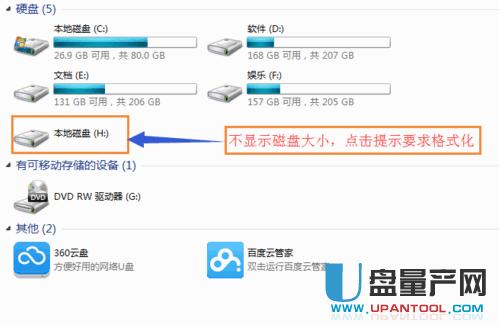 解決方案一: 打開我的電腦,鼠標(biāo)右鍵點(diǎn)擊移動(dòng)硬盤盤符,然后選擇“屬性”,在彈出的窗口里選擇“工具”按鈕,然后選擇開始檢查按鈕,注意這里要把“自動(dòng)修復(fù)文件系統(tǒng)錯(cuò)誤”和“掃描并嘗試恢復(fù)壞扇區(qū)”勾上,然后點(diǎn)擊開始即可。
然后就按提示操作修復(fù)就行,時(shí)間上不需要多少,很快就能修好。 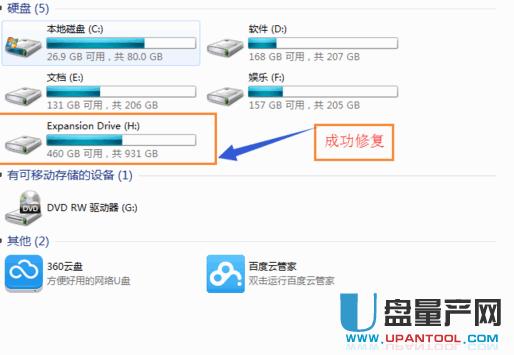 修復(fù)好以后,再去我的電腦看移動(dòng)硬盤盤符就有容量條了,打開看看你的資料還在不在吧。 解決方案二、使用EasyRecovery 恢復(fù)數(shù)據(jù) 如果上面的沒有修復(fù)成功,或者你點(diǎn)了格式化,那么就需要用到數(shù)據(jù)恢復(fù)軟件了,推薦的當(dāng)然是大名鼎鼎的EasyRecovery,可以找找免費(fèi)版,沒找到的話可以用 Finaldata破解版4.1.29 代替。 打開后第1步:選擇媒體類型:存儲(chǔ)設(shè)備。
第2步:選擇需要掃描的卷標(biāo):可移動(dòng)磁盤,也就是你的移動(dòng)硬盤,注意別選到硬盤了。 第3步:選擇恢復(fù)場(chǎng)景:最常見的包括恢復(fù)已刪除的文件和恢復(fù)被格式化的媒體。這里我們選擇恢復(fù)被格式化的媒體就可以了。 第4步:檢查您的選項(xiàng):查看之前的選項(xiàng)是否正確,確認(rèn)無誤點(diǎn)擊繼續(xù)即可。
第5步:保存文件:等待片刻即可恢復(fù)完成。切記文件不能直接恢復(fù)到原文件所在分區(qū),以免造成文件覆蓋,影響恢復(fù)成功率。 總結(jié):遇到移動(dòng)硬盤提示格式化的時(shí)候,千萬不要點(diǎn),這樣利用系統(tǒng)自身的工具就能解決,遇到問題先百度,然后再自行操作,也可以先在量產(chǎn)網(wǎng)搜索答案,一般都給到比較良好的解決方案。 U盤有USB接口,是USB設(shè)備。如果操作系統(tǒng)是WindowsXP/Vista/Win7/Linux/PrayayaQ3或是蘋果系統(tǒng)的話,將U盤直接插到機(jī)箱前面板或后面的USB接口上,系統(tǒng)就會(huì)自動(dòng)識(shí)別。 |